笔记本网路家庭组怎么设置_笔记本如何设置家庭网络
作者:98软件园小编 来源:98软件园 时间:2024-04-03 10:18:59
在通过区域内容办公的时候,用户可以通过笔记本电脑家庭网功能来实现文件的共享,今天小编给大家带来笔记本如何设置家庭网络,有遇到这个问题的朋友,跟着小编一起来操作吧。
解决方法:
1.在Windows10桌面上,依次点击“开始/Windows系统/控制面板”菜单项。
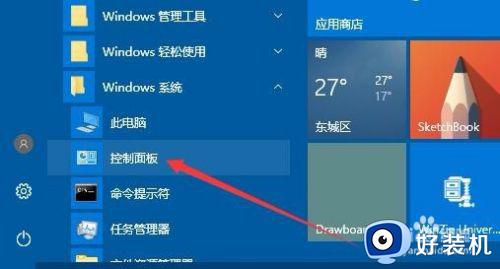
2.在打开的控制面板窗口中,点击右上角的“查看方式”下拉菜单,在弹出的菜单中点击“大图标”菜单项。
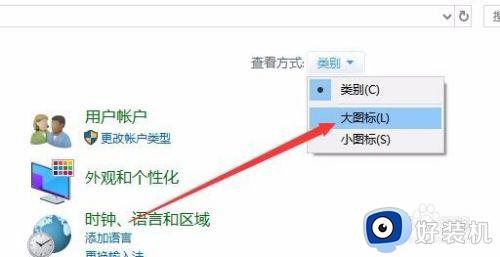
3.在打开的控制面板窗口中,点击“家庭组”图标。

4.这时就可以打开Windows10的家庭组设置窗口了。

以上就是关于笔记本网路家庭组设置方法的全部内容,还有不清楚的用户就可以参考一下小编的步骤进行操作,希望能够对大家有所帮助。








































